Si vous achetez un appareil qui se connecte à votresystème via le port USB, vous devriez en acheter un qui est USB 3.0. S'il s'agit d'un périphérique qui consomme de l'énergie, ce n'est pas grave, mais pour les périphériques de stockage, vous voulez quelque chose d'USB 3.0. Si vous avez acheté un appareil qui prétend être USB 3.0 et que vous voulez vérifier si c'est le cas, ou si vous avez la vitesse que vous devriez avec USB 3.0, vous pouvez le faire. Visionneuse d'arbre de périphérique USB est une application gratuite qui vous permet de vérifier si un périphérique est USB 3.0 ou 2.0.
USB 3.0 ou périphérique USB 2.0
Téléchargez et lancez USB Device Tree Viewer. Connectez votre appareil à votre système. Assurez-vous de le connecter à un port USB 3.0. Voici comment savoir si le port de votre système est USB 3.0 ou USB 2.0.
Lorsque vous connectez votre appareil, l'application sélectionne le port auquel elle se connecte et le sélectionne automatiquement.

Dans le panneau qui s'ouvre à droite, faites défilerdans la section Informations de connexion V2 et recherchez Protocoles USB pris en charge. Il énumérera trois protocoles; USB 1.0, USB 2.0 et USB 3.0. Si le périphérique est USB 3.0, vous verrez 1 (oui) à côté.
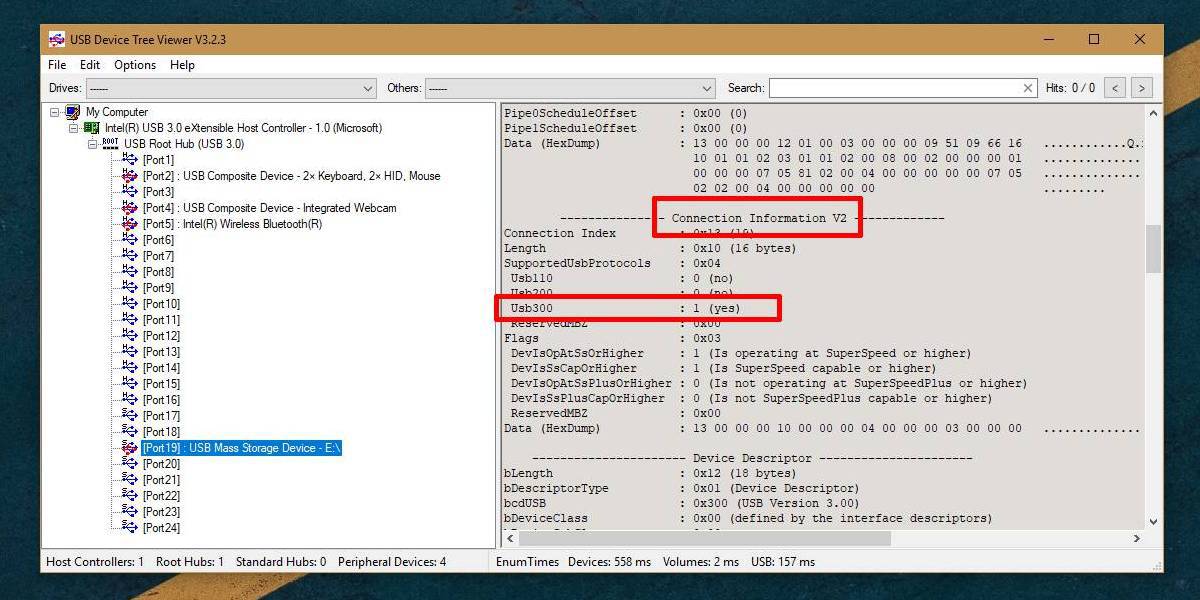
Si votre appareil dit son 3.0 sur sa boîte, mais l’application indique qu’elle est 2.0, essayez de connecter un autre appareil. Il est possible que le port n’est pas USB 2.0 ou qu’il y ait un problème, essayez donc un deuxième appareil. De même, n’utilisez rien d’autre que le câble de données fourni avec votre périphérique de stockage pour le connecter à votre système. Si vous connectez un lecteur USB, n’utilisez pas de câble de rallonge USB même s’il s’agit de l’USB 3.0.
L'application vous indique quel port est un appareilconnecté à cependant, cela ne vous aidera pas à identifier les ports de votre système. Si vous supprimez et connectez un périphérique différent au même port, vous verrez qu'un autre est sélectionné. Le numéro de port semble changer en fonction du périphérique connecté à votre système. Par conséquent, bien que l'application soit un moyen fiable de vérifier si votre périphérique est USB 3.0 ou non, vous ne pouvez pas l'utiliser pour vérifier quel numéro de port est attribué à un port USB physique. .
USB Device Tree Viewer vous donne beaucoup d’autresinformations sur votre appareil, donc c’est un bon outil à avoir. Par exemple, il peut vous indiquer le fabricant du périphérique et vous pouvez l'utiliser pour vérifier si vous disposez d'un périphérique de stockage Kingston ou Samsung authentique. Les informations sur le fabricant sont disponibles dans la section Descripteur de périphérique.













commentaires